Kaip pridėti parašą „Apple Mail“ programoje „iPhone“, „iPad“ ir „Mac“.
Įvairios / / May 27, 2022
„Apple“ įrenginiuose, tokiuose kaip „iPhone“, „iPad“ ir „Mac“, yra iš anksto įdiegta Pašto programa. Savo el. laiškus galite lengvai pasiekti prisijungę prie savo paskyros Apple Mail programoje. Programa siūlo visas funkcijas, kurių tikitės iš vietinės programos. Be to, vienoje programoje galite tvarkyti asmeninius ir profesinius el. pašto ID.

„Apple Mail“ programėlė taip pat suteikia galimybę prie el. laiškų pridėti parašą. Šis įrašas parodys, kaip pridėti parašą „Apple Mail“ „iPhone“, „iPad“ ir „Mac“.
Pridėkite parašą „Apple Mail“ „iPhone“ ir „iPad“.
Pirmiausia pradėkime nuo parašo pridėjimo „iPhone“ ir „iPad“. Naudotojai gali patikrinti savo el. laiškus ir į juos atsakyti naudodami pašto programą. Kai turite atsakyti į su darbu susijusius el. laiškus, galite patogiai pridėti parašą programėlėje Paštas iš savoiPhone arba iPad.
Prieš tęsdami įsitikinkite, kad naudojate naujausią „iOS“ arba „iPadOS“. Pašto programa yra iš anksto įdiegta kartu su kitomis sistemos programomis. Taigi naudodami atnaujintą OS versiją galėsite naudoti naujausią, be klaidų, Pašto programos versiją.
Atlikite šiuos veiksmus, kad pridėtumėte parašą „iPhone“ programoje „Mail“. Šie veiksmai taip pat taikomi iPad.
1 žingsnis: Atidarykite „iPhone“ nustatymų programą.

2 žingsnis: Slinkite žemyn ir bakstelėkite Paštas.

3 veiksmas: Slinkite žemyn ir bakstelėkite Parašas.

Pagal numatytuosius nustatymus pašto programa suteikia jums parašą kaip „Išsiųsta iš iPhone“.
4 veiksmas: Bakstelėkite numatytąjį parašą ir įveskite savo.
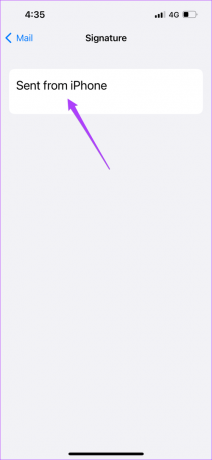
5 veiksmas: Grįžkite į meniu bakstelėdami Paštas.

6 veiksmas: Uždarykite pašto nustatymus ir atidarykite programą Paštas.
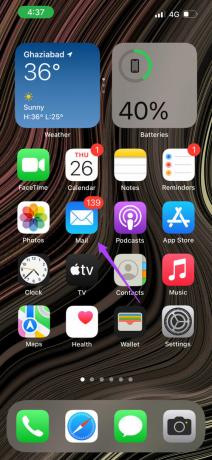
7 veiksmas: Bakstelėkite piktogramą, kad sukurtumėte naują laišką.

Pastebėsite, kad dabar jūsų el. pašto parašas pasirodo el. laiško pabaigoje. Vis tiek galite jį paliesti ir dar kartą pakeisti, kad tiktų el. paštu.

Pridėti parašą „Apple Mail“ sistemoje „Mac“.
Parašo pridėjimas prie el. pašto prideda profesionalumo sluoksnį. Jei kasdien žongliruojate su daugybe įmonės el. laiškų, verta sukurti atskirą parašą profesionaliems el. pašto mainams. Laimei, „Mac“ OS „Mail“ programa taip pat leidžia lengvai pridėti parašą prie el. laiškų.
Laimei, parašo pridėjimo el. laiške parinktis nėra per daug įdėta. Štai kaip tai padaryti.
1 žingsnis: Paspauskite „Command“ + tarpo klavišą, kad atidarytumėte „Spotlight“ paiešką, įveskite Paštas, ir paspauskite Grįžti.
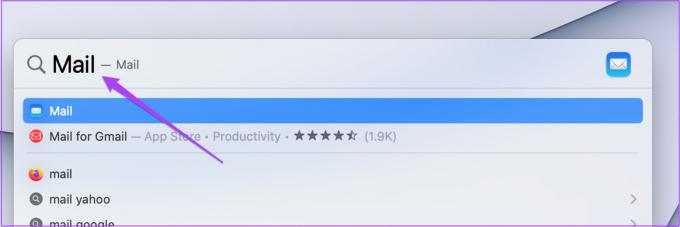
2 žingsnis: Kai atsidarys pašto programa, spustelėkite skirtuką Paštas viršutiniame kairiajame meniu juostos kampe.

3 veiksmas: Išskleidžiamajame meniu pasirinkite Parinktys.

4 veiksmas: Viršutinėje meniu juostoje spustelėkite Parašai.

5 veiksmas: Pasirinkite el. pašto ID, prie kurio norite pridėti parašą.

6 veiksmas: Spustelėkite Pliuso piktogramą apačioje.

Ekrane pasirodys numatytasis to el. pašto ID parašas.

7 veiksmas: Spustelėkite, jei norite ištrinti sveikinimą iš savo parašo.
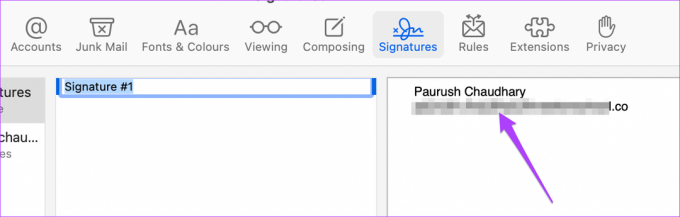
8 veiksmas: Dukart spustelėkite, kad pakeistumėte savo parašo pavadinimą.

9 veiksmas: Uždarykite skirtuką, nes pakeitimai buvo išsaugoti.
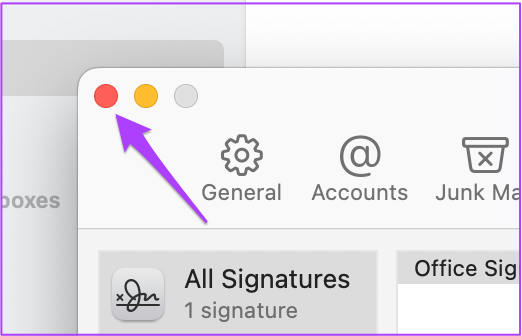
10 veiksmas: Sukurkite naują el. laišką, kad pamatytumėte savo naują parašą.
Taip pat galite pakeisti savo parašą prieš siųsdami el. laišką. Štai kaip galite redaguoti savo parašą kurdami el. laišką.
1 žingsnis: Pašto programoje bakstelėkite piktogramą, kad sukurtumėte naują el. laišką.

2 žingsnis: Kai atsidarys kūrimo langas, spustelėkite Parašas.

3 veiksmas: Išskleidžiamajame meniu spustelėkite Redaguoti parašus.

4 veiksmas: Redaguokite savo parašą ekrano lange Parinktys.

Redaguodami uždarykite langą ir naujas parašas atsispindės jūsų el.
Naudokite parašą savo el. laiškuose
Taip galite pridėti ir redaguoti savo parašą, atsižvelgdami į el. pašto pobūdį. „Apple Mail“ programa yra patogus sprendimas, leidžiantis nustatyti visas el. pašto programas vienoje vietoje. Su naujomis OS versijomis programa naudotojams nuolat gauna naujų ir patobulintų funkcijų. Pašto programoje taip pat galite turėti tamsią temą, nes ji yra sistemos programų dalis. Tai taikoma iPhone, iPad ir Mac vartotojams. Įsitikinkite, kad jūsų įrenginys prijungtas prie stipraus tinklo, kai siunčiate didelius el. laiškus. Tai taip pat padės greitai atnaujinti ir atnaujinti duomenis pašto programoje.
Paskutinį kartą atnaujinta 2022 m. gegužės 27 d
Aukščiau pateiktame straipsnyje gali būti filialų nuorodų, kurios padeda palaikyti „Guiding Tech“. Tačiau tai neturi įtakos mūsų redakciniam vientisumui. Turinys išlieka nešališkas ir autentiškas.



